Poznámka: Postupy, obrázky a videa se mohou mírně lišit od vaší verze produktu.
V tématech nápovědy se často objevují otázky, které se týkají stavového řádku. Někteří uživatelé si nejsou jisti, co to stavový řádek je, kde se nachází nebo jaký je jeho účel.
Co to je
Stavový řádek umožňuje rychlý přístup k některým z nejčastěji používaných kreslicích pomůcek a nástrojů. Zde je výchozí stavový řádek.

Kde se nachází
Stavový řádek se zobrazuje v pravém dolním rohu aplikace.

Jak se používá
- Pokud není stavový řádek právě zobrazen, na příkazovém řádku zadejte systémovou proměnnou STATUSBAR a poté hodnotu 1.
- Některé ovládací prvky jsou přepínací, tzn. že jediné kliknutí myši funkci zapne nebo vypne. Zapnout a vypnout můžete následující nástroje:
- Zobrazení rastru Hledat
- Režim Orto Hledat
- Trasování objektů Hledat
Poznámka: Modré pozadí udává, že funkce je zapnuta.
- Kliknutím na šipku nebo kliknutím pravým tlačítkem kdekoliv na ikoně Uchopení objektu zobrazíte přidruženou nabídku.
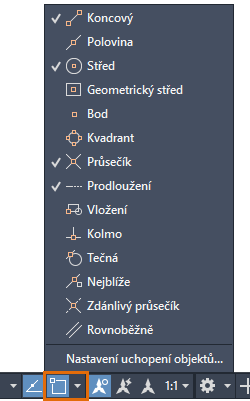
- Zaškrtněte nebo zrušte zaškrtnutí u nastavení uchopení jednotlivých objektů.
- Kliknutím na možnost Nastavení uchopení objektů se otevře karta Uchopení objektů dialogu Nastavení kreslení.
- U nástrojů, které mají nastavení možností, kliknutím pravým tlačítkem a výběrem možnosti v nabídce zobrazíte dialog nastavení pro nástroj. Například:
- Chcete-li nastavit rozteč rastru a kroku, klikněte pravým tlačítkem na pole Zobrazit rastr a vyberte možnost Nastavení rastru.

- Chcete-li nastavit trasování uchopení objektu, klikněte pravým tlačítkem na pole Trasování uchopení objektu a vyberte možnost požadovaného nastavení.
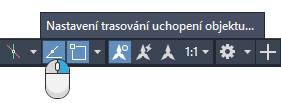
- Chcete-li nastavit rozteč rastru a kroku, klikněte pravým tlačítkem na pole Zobrazit rastr a vyberte možnost Nastavení rastru.
- Přesunutím ukazatele myši na nástroj a stisknutím klávesy F1 zobrazíte téma nápovědy pro daný nástroj. Například:
- Přesuňte ukazatel myši na režim Orto a stiskněte klávesu F1. Hledat
- Přesuňte ukazatel myši na možnost Přepínání pracovních prostorů a stiskněte klávesu F1. Hledat
Přizpůsobení
Vyberte, které nástroje chcete na stavovém řádku zobrazit či skrýt.
- Klikněte na možnost Přizpůsobení, která je umístěna na pravém konci stavového řádku.

- Vyberte nástroje, které chcete zobrazit či skrýt. Například:
- Zaškrtnutím možnosti Tloušťka čáry ji zobrazíte. Hledat
- Zrušením zaškrtnutí možnosti Dynamické zadání ji skryjete. Hledat
Poznámka: Značka zaškrtnutí znázorňuje, že ovládací prvek je aktuálně zobrazen na stavovém řádku.
Zobrazení souřadnic na stavovém řádku
Na stavovém řádku můžete také zobrazit souřadnice kurzoru. Ve výchozím nastavení je zobrazení souřadnic vypnuté.

- Klikněte na možnost Přizpůsobení.

- Zaškrtněte možnost Souřadnice.
- Kliknutím pravým tlačítkem myši na nástroj Souřadnice se zobrazí nabídka možností.
Poznámka: Stisknutím klávesy F1 zobrazíte vysvětlení možností.
Funkční klávesy
Pokud dáváte přednost použití klávesnice, některé funkční klávesy provádějí stejné akce přepínání jako ovládací prvky na stavovém řádku.
| Klíč | Ikona na stavovém řádku | Funkce | Popis |
|---|---|---|---|
| F3 | 
| Uchopení objektu | Zapne a vypne uchopení objektu. |
| F4 | 
| Uchopení 3D objektu | Zapne a vypne další režimy uchopení objektu pro 3D operace. |
| F7 | 
| Zobrazení rastru | Zapne a vypne zobrazení rastru. |
| F8 | 
| Orto | Uzamkne pohyb kurzoru v horizontálním nebo vertikálním směru. |
| F9 | 
| Krok rastru | Omezuje pohyb kurzoru na určené intervaly rastru. |
| F10 | 
| Polární trasování | Řídí pohyb kurzoru do určených úhlů. |
| F11 | 
| Trasování objektů | Sleduje kurzor horizontálně a vertikálně z umístění uchopení objektu. |